路由器wifi密码忘记了怎么办
- 分类:硬件教程 发布时间: 2022年05月31日 10:02:10
简介:有网友给自己的无线路由器设置了wifi密码,想要防止他人蹭网,结果自己不小心将wifi密码忘记了怎么办,现在使用不了路由器wifi了。下面小编就教下大家路由器wifi密码忘记了的解决方法。
工具/原料:笔记本电脑
系统版本:windows10系统
品牌型号:联想ThinkPad
1、在你的桌面右键单击网络--属性,如下图所示
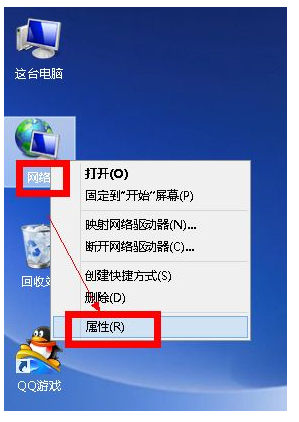
2、在网络属性页面选择你连接的wifi网络,如下图所示,点击进入
3、在无线网络属性页面选择无线属性按钮,如下图所示
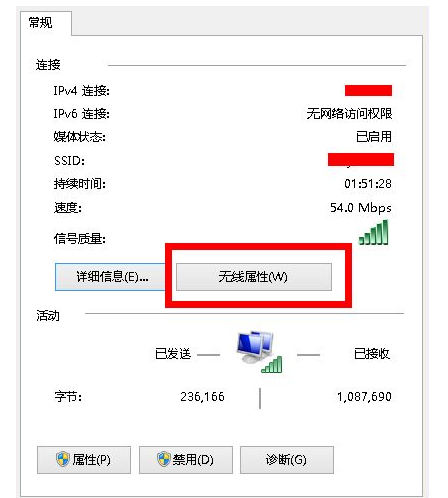
4、在无线属性页面,选择安全选项卡,如下图所示
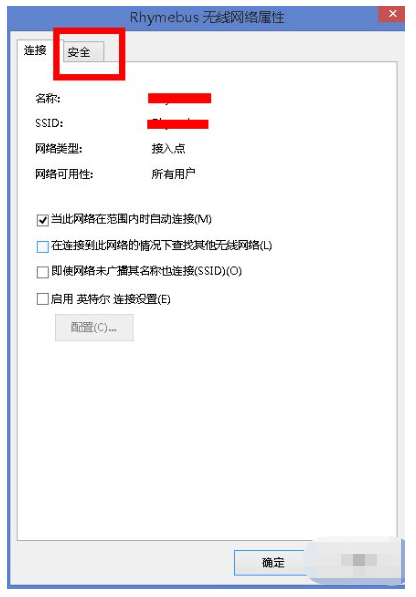
5、在安全页面,你会看到你设置的密码,不过是隐藏的,勾选显示字符复选框,如下图所示
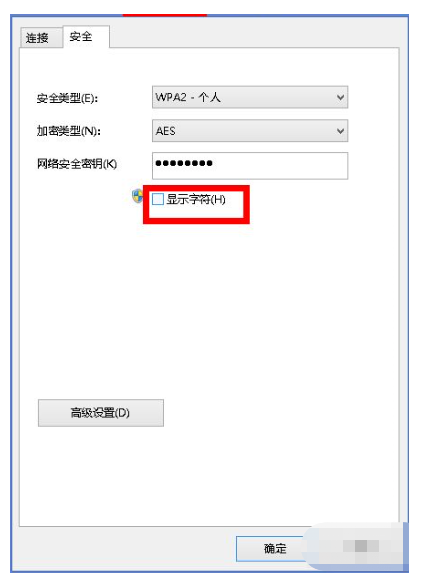
6、OK,密码以明文形式显示了,记住了!如下图所示
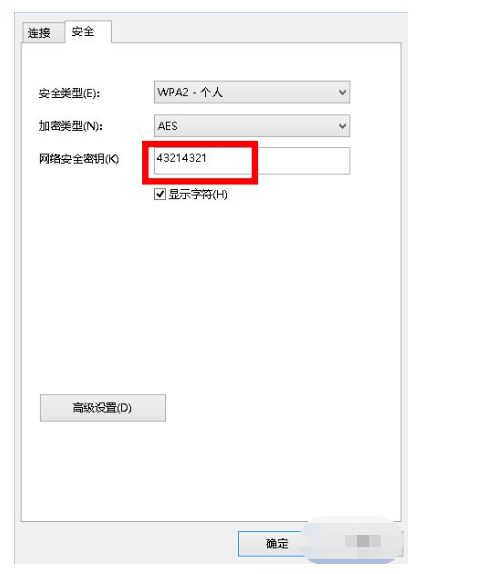
7、如果系统是win10,则右键单击右下角你的网络连接,选择打开网络共享中心,如下图所示
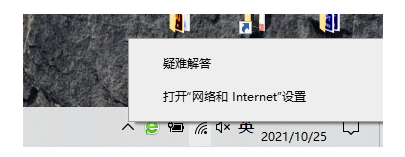
8、选择状态,更改适配器选项,如下图所示
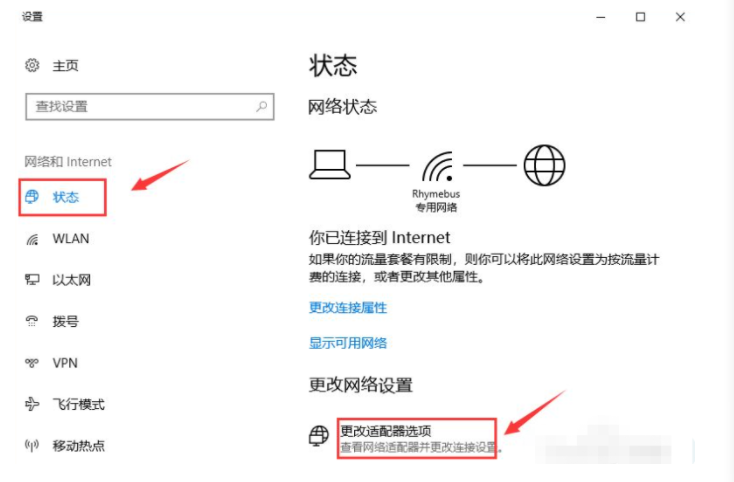
9、右键单击连接的属性,选择状态,如下图所示
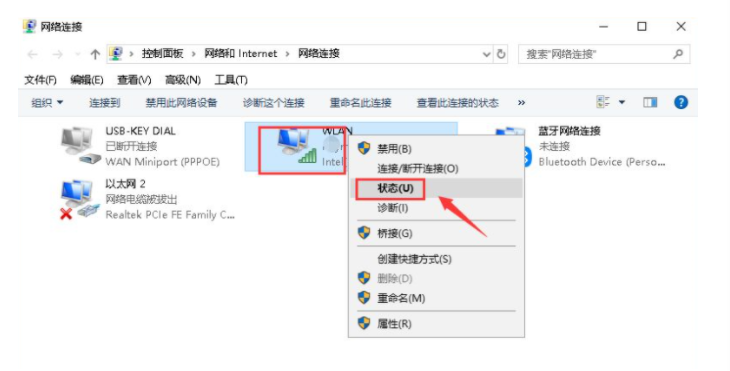
10、状态界面点击无限属性按钮,如下图所示
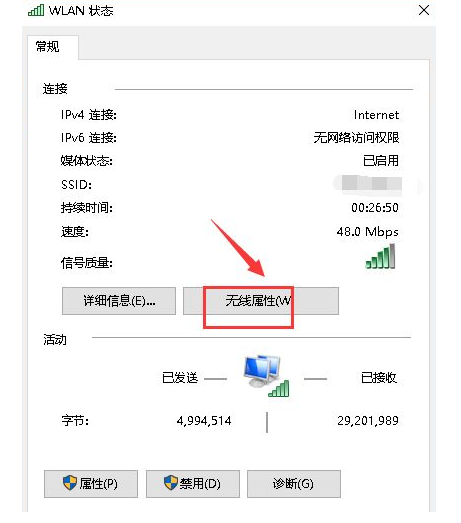
11、属性界面选择安全选项卡,勾选显示字符,就可以看到明文密码了。如下图所示
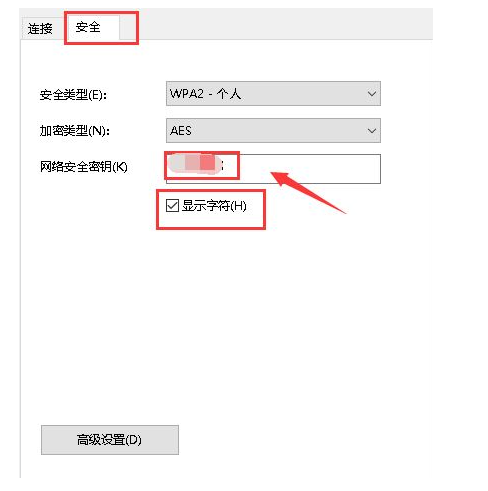
总结:以上就是路由器wifi密码忘记了怎么办的解决方法,提供的图文教程,希望可以为你提供帮助。
猜您喜欢
- 电脑键盘功能基础知识图解..2022/10/02
- 各品牌3070ti最近显卡排行2021/09/16
- wifi密码忘记了怎么办?2022/07/13
- 详解bonjour安装不了怎么办2022/03/20
- nvidia share可以关闭吗2022/01/30
- 笔记本外接显卡会影响性能吗..2022/01/19
相关推荐
- 华硕天选笔记本键盘灯换颜色的步骤教.. 2021-10-07
- cpu天梯2022 2022-10-05
- 路由器设置密码的方法 2021-12-20
- 华硕和七彩虹显卡差距的详细介绍.. 2021-10-06
- 下载软件桌面上不显示怎么回事.. 2022-09-16
- 电脑进水了开不了机怎么办的解决方法.. 2021-08-22





 粤公网安备 44130202001059号
粤公网安备 44130202001059号